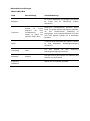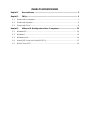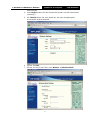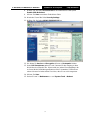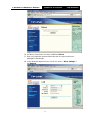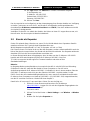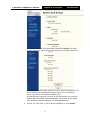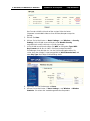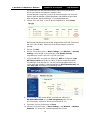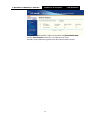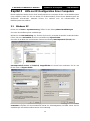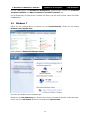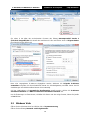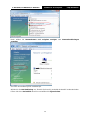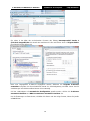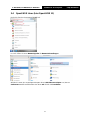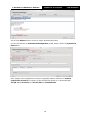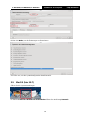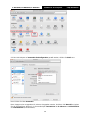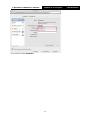TP-LINK TL-WA500G Bedienungsanleitung
- Kategorie
- Brücken
- Typ
- Bedienungsanleitung

TL-WA500G, TL-WA501G Drahtloser 54M-Accesspoint
TL-WA601G Drahtloser 108M-Accesspoint
Rev:1.2.0

COPYRIGHT & HANDELSMARKEN
Spezifikationen können ohne vorherige Ankündigung geändert werden. ist ein
eingetragenes Warenzeichen von TP-LINK TECHNOLOGIES CO., LTD. Andere Marken- und
Produktnamen sind Warenzeichen oder registrierte Warenzeichen ihrer entsprechenden Halter.
Keines der beschriebenen Teile darf ohne Erlaubnis von TP-LINK TECHNOLOGIES CO., LTD. in
irgendeiner Form oder durch irgendein Mittel reproduziert oder gebraucht werden, wie beispielsweise
Übersetzung, Transformation oder Adaption. Copyright © 2012 TP-LINK TECHNOLOGIES CO., LTD.
Alle Rechte vorbehalten.
http://www.tp-link.com

FCC-STATEMENT
Dieses Gerät wurde getestet und entspricht den Spezifikationen eines B-Klasse-Gerätes laut Teil
15 der FCC-Reglementierung. Diese Spezifikationen sollen gegen schädliche Einwirkungen des
Geräts in einer häuslichen Umgebung schützen. Dieses Gerät erzeugt und benutzt Funksignale
und kann, falls es nicht sachgemäß und den Anweisungen entsprechend installiert wird,
Funkkommunikation stören. Jedoch kann nicht garantiert werden, dass solche Interferenzen bei
einer bestimmten Installation nicht auftreten. Sollte dieses Gerät schädliche Interferenz mit Radio-
oder Fernsehgeräten verursachen, was einfach durch Aus- und Einschalten des Geräts
nachgewiesen werden kann, wird geraten, mindestens eine der folgenden Maßnahmen
durchzuführen:
Empfängerantenne anders ausrichten oder deplatzieren.
Den Abstand zwischen dem Gerät und dem Radio-/Fernsehempfänger vergrößern.
Das Gerät an einem anderen Stromkreis als das Radio-/Fernsehgerät betreiben.
Den Händler oder einen Radio-/TV-Techniker zu Rate ziehen.
Dieses Gerät entspricht Teil 15 der FCC-Reglementierung. Der Betrieb unterliegt den folgenden
beiden Bedingungen:
1) Das Gerät darf keine schädlichen Interferenzen verursachen.
2) Dieses Gerät muss jegliche eindringende Interferenz tolerieren, einschließlich solcher, die
unerwünschtes Verhalten hervorruft.
Sämtliche Änderungen, die nicht ausdrücklich durch die Prüfstelle genehmigt sind, können die
Betriebserlaubnis erlöschen lassen.
FCC-Radiowellenaussendungsstatement
Um den FCC-Radiowellenaussendungsrichtlinien gerecht zu werden, gilt dies nur für mobile
Konfigurationen. Die Antennen, die für diesen Sender eingesetzt werden, müssen mindestens
20cm von Personen entfernt gehalten werden und dürfen nicht gleichzeitig und am selben Ort mit
einer anderen Antenne betrieben werden.
CE-Warnung
Dies ist ein B-Klasse-Produkt. In einer häuslichen Umgebung kann dieses Produkt Interferenzen
verursachen, welche für den Benutzer entsprechende Maßnahmen erfordern können.

Nationale Beschränkungen
2400,0..2483,5 MHz
Land
Beschränkung
Grund/Bemerkung
Bulgarien
Es ist eine allgemeine Genehmigung für Betrieb
im Freien und an öffentlichen Plätzen
erforderlich.
Frankreich
Betrieb im Freien
begrenzt auf eine
Sendeleistung von
10mW im Band von
2454 bis 2483,5 MHz
Militärische Ortungsdienste benutzen dieses
Band. Es wurden bereits Maßnahmen getroffen,
um den WLAN-Betrieb überhaupt zu
ermöglichen. Volle Funktionsfähigkeit ist für das
Jahr 2012 geplant. Betrieb nur in Gebäuden
gestattet.
Italien
Für den Betrieb außerhalb des eigenen Domizils
ist eine allgemeine Betriebsgenehmigung
erforderlich.
Luxemburg
keine
Für den Betrieb ist eine allgemeine
Betriebsgenehmigung erforderlich.
Norwegen
besteht
Dies gilt nicht für den Umkreis von 20km um das
Zentrum von Ny-Ålesund.
Russische
Föderation
Betrieb nur in Gebäuden gestattet.

INHALTSVERZEICHNIS
Kapitel 1 Konventionen ..................................................................................... 1
Kapitel 2 FAQs .................................................................................................... 1
2.1 Einsatz als Accesspoint ........................................................................................... 1
2.2 Einsatz als Repeater ............................................................................................... 5
2.3 Einsatz als Client ..................................................................................................... 8
Kapitel 3 Hilfe zur IP-Konfiguration Ihres Computers ................................... 12
3.1 Windows XP .......................................................................................................... 12
3.2 Windows 7 ............................................................................................................. 13
3.3 Windows Vista ....................................................................................................... 14
3.4 OpenSUSE Linux (hier OpenSUSE 11) ................................................................. 17
3.5 MacOS (hier 10.7) ................................................................................................. 19

TL-WA500G/TL-WA501G/TL-WA601G
Drahtloser Accesspoint FAQ-Handbuch
1
Kapitel 1 Konventionen
In diesem Handbuch bezeichnen die Begriffe „AP“ oder „Gerät“ den in der Packung enthaltenen
Accesspoint TL-WA500G/TL-WA501G/TL-WA601G, sofern nichts weiter angegeben ist.
Mit dem Begriff „Hauptaccesspoint“ ist der in Ihrem Netz schon vorhandene Accesspoint gemeint,
von dem Ihr WLAN ausgeht.
In den Bildern sichtbare Parameter sind lediglich beispielhaft und können sich von der konkreten
Situation unterscheiden.
Sie können diese Parameter Ihren Bedürfnissen anpassen.
Für die Abbildungen in diesem Handbuch wurde der TL-WA501G herangezogen. Für den
TL-WA601G würden die Abbildungen ähnlich aussehen.
Hinweis (insbesondere für TL-WA500G und TL-WA601Gv2):
Die neueren Versionen sehen als Standard-IP-Adresse des Accesspoints 192.168.1.254 statt
192.168.1.1 vor. Trifft dies bei Ihrem Gerät zu, müssen die Adressangaben in diesem Dokument
entsprechend angepasst werden.
Kapitel 2 FAQs
2.1 Einsatz als Accesspoint
Gehen Sie anhand dieser Hinweise vor, wenn Sie den AP als Accesspoint konfigurieren und
folgendermaßen in Ihr Netz integrieren möchten:
Router (WLAN oder nicht) <> Kabel <> AP <> Funk <> Clients
In diesem Beispiel wird davon ausgegangen, dass Ihr Netz aus den IP-Adressen 192.168.178.*
besteht und der Router die IP-Adresse 192.168.178.1 hat. Der Accesspoint hat die englische
Firmware installiert und steht auf den Standardeinstellungen.
Außerdem möchten Sie den Zugang zum Accesspoint mittels WPA-Verschlüsselung absichern.
Schließen Sie den AP zunächst über Kabel an einen Computer an. Der AP hat im
Auslieferungszustand die IP-Adresse 192.168.1.1, befindet sich also in einem anderen Subnetz
(192.168.1.*) und kann somit nicht aus dem Subnetz 192.168.178.* erreicht werden.
Ändern Sie zunächst die IP-Adresse Ihres Computers auf 192.168.1.* (z.B. 192.168.1.241), um
den AP erreichen zu können. Hierbei hilft Ihnen Kapitel 3.
Damit ist Ihr AP nun vom PC aus erreichbar. Gehen Sie wie folgt vor:
1. Öffnen Sie nun Ihren Browser und besuchen Sie die Adresse
http://192.168.1.1. Loggen Sie sich mit den folgenden Zugangsdaten ein:
Benutzername: admin
Passwort: admin
2. Klicken Sie im Menü unter --- Basic Settings --- auf Wireless -> Basic
Settings.
3. Geben Sie in das Feld SSID einen eindeutigen (in dieser Umgebung noch
nicht vorhandenen) Namen für das drahtlose Netz ein. Sendet Ihr Router
ein WLAN aus, sollte der Name sich vom Namen des Router-WLANs

TL-WA500G/TL-WA501G/TL-WA601G
Drahtloser Accesspoint FAQ-Handbuch
2
unterscheiden.
4. Unter Region wählen Sie den Standort des Routers aus (für Deutschland
„Germany“).
5. Als Channel wählen Sie einen Kanal aus, der in der Umgebung des
Accesspoints nicht benutzt wird.
6. Klicken Sie Save.
7. Klicken Sie nun im Menü links unter Wireless auf Wireless Mode.

TL-WA500G/TL-WA501G/TL-WA601G
Drahtloser Accesspoint FAQ-Handbuch
3
8. Wählen Sie die Option Access Point an und aktivieren Sie die Option
Enable SSID Broadcast.
9. Klicken Sie Save am unteren Ende dieser Seite.
10. Wechseln Sie auf die Seite Security Settings.
11. Wählen Sie die Option WPA-PSK/WPA2-PSK an.
12. Die Werte für Version und Encryption können auf Automatic bleiben.
13. Unter PSK Passphrase geben Sie ein Passwort für den Zugang zu dem
WLAN des Accesspoints ein. Dieses wird von jedem Client abgefragt, der
zu Ihrem WLAN Verbindung aufbauen möchte. Verwahren Sie dieses an
einem sicheren Ort oder stellen Sie sicher, dass Sie es nicht vergessen.
14. Klicken Sie Save.
15. Gehen Sie auf --- Maintenance --- und System Tools > Reboot.

TL-WA500G/TL-WA501G/TL-WA601G
Drahtloser Accesspoint FAQ-Handbuch
4
16. Auf dieser Seite klicken Sie die Schaltfläche Reboot.
17. Beim nun folgenden Neustart übernimmt der Accesspoint die zuvor
getätigten Einstellungen.
18. Ist der Neustart abgeschlossen, klicken Sie unter --- Basic Settings ---
auf Network.

TL-WA500G/TL-WA501G/TL-WA601G
Drahtloser Accesspoint FAQ-Handbuch
5
19. Als Type stellen Sie Static IP ein. Geben Sie weiterhin folgende
IP-Konfiguration vor:
IP Address: 192.168.178.2
Subnet Mask: 255.255.255.0
Gateway: 192.168.178.1
20. Klicken Sie Save.
Der Accesspoint ist nun konfiguriert, um den Internetzugang Ihres Routers drahtlos zur Verfügung
zu stellen. Jetzt muss nur noch Ihr PC auf die alte IP-Konfiguration zurückgestellt werden
(normalerweise IP-Adresse automatisch beziehen bzw. DHCP). Dies kann wiederum mit Hilfe
von Kapitel 3 erledigt werden.
Verbinden Sie den AP nun mittels des Kabels, das bisher an Ihrem PC angeschlossen war, mit
Ihrem Router. Der Accesspoint ist damit einsatzbereit.
2.2 Einsatz als Repeater
Gehen Sie anhand dieser Hinweise vor, wenn Sie Ihr WLAN mittels eines Repeaters räumlich
erweitern möchten. Die Topologie sieht folgendermaßen aus:
WLAN-Hauptaccesspoint/Router <> Funk <> Repeater <>Funk <> Client
Die Clients können sich hierbei nicht nur über den Repeater, sondern selbstverständlich auch wie
bisher über den Accesspoint bzw. den Router mit dem WLAN verbinden. Der Repeater wird unter
derselben SSID wie der Accesspoint/Router erreichbar sein.
In diesem Beispiel wird davon ausgegangen, dass Ihr Netz aus den IP-Adressen 192.168.2.*
besteht und der Router/Hauptaccesspoint die IP-Adresse 192.168.2.1 hat. Der
TP-LINK-Accesspoint hat die englische Firmware installiert und steht auf den
Standardeinstellungen.
Hinweis:
Im Repeater-Modus unterstützt dieser Accesspoint keine WPA- oder WPA2-Verschlüsselung.
Schließen Sie den AP zunächst über Kabel an einen Computer an. Der AP hat im
Auslieferungszustand die IP-Adresse 192.168.1.1, befindet sich also in einem anderen Subnetz
(192.168.1.*) und kann somit nicht aus dem Subnetz 192.168.2.* erreicht werden. Da der
DHCP-Server des APs standardmäßig deaktiviert ist, muss zwecks Erreichbarkeit zunächst die
IP-Adresse Ihres Computers von Hand auf 192.168.1.* (z.B. 192.168.1.241) umgestellt werden,
um den AP erreichen zu können. Hierbei hilft Ihnen Kapitel 3.
Damit ist Ihr AP nun vom PC aus erreichbar. Gehen Sie nun wie folgt vor:
1. Öffnen Sie Ihren Browser und besuchen Sie die Adresse
http://192.168.1.1. Loggen Sie sich mit den folgenden Zugangsdaten ein:
Benutzername: admin
Passwort: admin
2. Klicken Sie im Menü unter --- Basic Settings --- auf Wireless -> Wireless
Mode.
3. Wählen Sie die Option Repeater an.

TL-WA500G/TL-WA501G/TL-WA601G
Drahtloser Accesspoint FAQ-Handbuch
6
Klicken Sie unten auf der Seite auf die Schaltfläche Survey. Ein neues
Fenster öffnet sich und zeigt nach einer Weile die verfügbaren WLANs an.
Sollten Sie Ihres nicht finden, stellen Sie sicher, dass der Repeater sich in
Reichweite des WLANs befindet und dass dieses nicht versteckt ist.
Hierzu konsultieren Sie bitte das Handbuch des
Routers/Hauptaccesspoints, von dem Ihr WLAN ausgeht. Hier muss die
Option „SSID aussenden“/„SSID-Broadcast“ oder ähnlich eingeschaltet
bzw. die Option „WLAN verbergen“ o.ä. ausgeschaltet sein.
4. Klicken Sie in der Zeile, in der Ihr WLAN aufgeführt ist, auf Connect.

TL-WA500G/TL-WA501G/TL-WA601G
Drahtloser Accesspoint FAQ-Handbuch
7
Das Fenster schließt sich und auf der vorigen Seite wird unter
„Repeater“ nun die MAC-Adresse Ihres Routers/Hauptaccesspoints
gezeigt.
5. Klicken Sie Save.
6. Klicken Sie im Menü unter --- Basic Settings --- auf Wireless -> Security
Settings. Ist Ihr WLAN unverschlüsselt, sollte Disable Security
angewählt sein und Sie können zu Schritt 8 springen.
7. Ist Ihr WLAN verschlüsselt, wählen Sie WEP an und geben Type, WEP
Key Format und die bis zu 4 WEP-Schlüssel entsprechend der
Einstellungen Ihres WLANs ein. Vor der Schlüsseleingabe stellen Sie
sicher, dass das richtige Format ausgewählt ist (ASCII/Hexadecimal) und
unter Key Type die richtige Schlüssellänge steht.
8. Speichern Sie Ihre Änderungen mit Save.
9. Klicken Sie im Menü unter --- Basic Settings --- auf Wireless -> Wireless
Statistics. Sie sehen den Verbindungsstatus des Repeaters.

TL-WA500G/TL-WA501G/TL-WA601G
Drahtloser Accesspoint FAQ-Handbuch
8
Erzeugen Sie Datenverkehr, sollten die Anzahlen der Received Packets
und der Sent Packets zunehmen.
Nun ist der Repeater einsatzbereit. Überprüfen Sie seine Funktion, indem Sie die Signalstärke
des WLANs mit eingeschaltetem Repeater mit der bei ausgeschaltetem Repeater vergleichen.
Hierbei sollten Sie sich an einer Stelle aufhalten, an der Sie schwachen oder gar keinen Empfang
von Ihrem Router/Hauptaccesspoint haben und der AP sich deutlich näher bei Ihnen befindet als
der Router/Hauptaccesspoint, aber immer noch in dessen Reichweite.
Kommt keine Verbindung zustande, versuchen Sie bitte unter --- Basic Settings --- -> Wireless
-> Wireless Mode die Option Universal Repeater unter Angabe derselben MAC-Adresse wie bei
Repeater. Abhängig von der WDS-Einstellung Ihres Hauptaccesspoints bzw. Routers ist dies die
korrekte Betriebsart.
Wurde Ihr Repeater erfolgreich konfiguriert und Sie möchten Ihre LAN-Verbindung für weitere
Zwecke als lediglich für die Konfiguration des Repeaters verwenden, muss Ihr PC nur noch auf
die alte IP-Konfiguration zurückgestellt werden (normalerweise IP-Adresse automatisch
beziehen bzw. DHCP). Dies kann wiederum mit Hilfe von Kapitel 3 erledigt werden.
2.3 Einsatz als Client
Der Clientmodus des APs ermöglicht die Integration von nicht-WLAN-fähigen Geräten mit
Ethernet-Schnittstelle in ein WLAN. Der Aufbau ist folgender:
WLAN-Router/Hauptaccesspoint <> Funk <> AP <> Kabel <> Clients
Um mehrere kabelgebundene Clients an den AP anzuschließen, kann ein Ethernet-Switch
dazwischengeschaltet werden.
In diesem Beispiel wird davon ausgegangen, dass Ihr Netz aus den IP-Adressen 192.168.2.*
besteht und der Router die IP-Adresse 192.168.2.1 hat. Der Accesspoint hat die englische
Firmware installiert und steht auf den Standardeinstellungen.
Besteht Ihr Netz aus Adressen der Form 192.168.1.*, muss die IP-Adresse des APs auf eine noch
nicht vergebene gesetzt werden (die Adresse des APs 192.168.1.1 hat normalerweise schon der
Router). Hierfür gehen Sie laut der folgenden Anleitung vor, vergeben für den AP aber
beispielsweise die IP-Adresse 192.168.1.2. Die IP-Adresse Ihres Computers muss in diesem Fall
nicht geändert werden.
Schließen Sie den AP über Kabel an einen Computer an. Der AP hat im Auslieferungszustand die
IP-Adresse 192.168.1.1, befindet sich also in einem anderen Subnetz (192.168.1.*) und kann
somit nicht aus dem Subnetz 192.168.2.* erreicht werden.

TL-WA500G/TL-WA501G/TL-WA601G
Drahtloser Accesspoint FAQ-Handbuch
9
Ändern Sie zunächst die IP-Adresse Ihres Computers auf 192.168.1.* (z.B. 192.168.1.241), um
den AP erreichen zu können. Hierbei hilft Ihnen Kapitel 3
Damit ist Ihr AP nun vom PC aus erreichbar. Gehen Sie wie folgt vor:
1. Öffnen Sie nun Ihren Browser und besuchen Sie die Adresse
http://192.168.1.1. Loggen Sie sich mit den folgenden Zugangsdaten ein:
Benutzername: admin
Passwort: admin
2. Klicken Sie im Menü unter --- Basic Settings --- auf Network. Wählen Sie
als Type Static IP. Dies erleichtert die spätere Administration.
Vergeben Sie die IP-Adresse (IP Address) 192.168.2.2, die
Subnetzmaske (Subnet Mask) 255.255.255.0 und den Standardgateway
(Gateway) 192.168.2.1. Klicken Sie Save.
Nun ist der AP für Ihr Subnetz konfiguriert. Er ist ab sofort unter der Adresse 192.168.2.2
erreichbar. Kehren Sie mit Ihrem PC nun ebenfalls in das Subnetz 192.168.2.* zurück.
Beispielsweise können Sie mit Hilfe von Kapitel 3 die IP-Adresse 192.168.2.247 vergeben.
Nun ist der AP unter http://192.168.2.2 erreichbar. Konfigurieren Sie den Betriebsmodus so:
1. Öffnen Sie Ihren Browser und besuchen Sie die Adresse
http://192.168.2.2. Loggen Sie sich mit den folgenden Zugangsdaten ein:
Benutzername: admin
Passwort: admin
2. Klicken Sie im Menü unter --- Basic Settings --- auf Wireless > Wireless
Mode. Wählen Sie hier die Option Client an.
3. Klicken Sie unten auf der Seite auf die Schaltfläche Survey. Ein neues
Fenster öffnet sich und zeigt nach einer Weile die verfügbaren WLANs an.
Sollten Sie Ihres nicht finden, stellen Sie sicher, dass der Client sich in

TL-WA500G/TL-WA501G/TL-WA601G
Drahtloser Accesspoint FAQ-Handbuch
10
Reichweite des WLANs befindet und dass dieses nicht versteckt ist.
Hierzu konsultieren Sie bitte das Handbuch des
Routers/Hauptaccesspoints, von dem Ihr WLAN ausgeht. Hier muss die
Option „SSID aussenden“/„SSID-Broadcast“ oder ähnlich eingeschaltet
bzw. die Option „WLAN verbergen“ o.ä. ausgeschaltet sein.
4. Klicken Sie in der Zeile, in der Ihr WLAN aufgeführt ist, auf Connect.
Das Fenster schließt sich und auf der vorigen Seite wird unter „Client“ nun
die SSID oder die MAC-Adresse Ihres Routers/Hauptaccesspoints
gezeigt.
5. Klicken Sie Save.
6. Klicken Sie im Menü unter --- Basic Settings --- auf Wireless -> Security
Settings. Ist Ihr WLAN unverschlüsselt, sollte Disable Security
angewählt sein und Sie können zu Schritt 9 springen.
7. Ist Ihr WLAN WEP-verschlüsselt, wählen Sie WEP an und geben Type,
WEP Key Format und die bis zu 4 WEP-Schlüssel entsprechend der
Einstellungen Ihres WLANs ein. Vor der Schlüsseleingabe stellen Sie
sicher, dass das richtige Format ausgewählt ist (ASCII/Hexadecimal) und
unter Key Type die richtige Schlüssellänge steht.
8. Ist Ihr WLAN mit WPA oder WPA2 verschlüsselt, wählen Sie
WPA-PSK/WPA2-PSK an. Als PSK Passphrase geben Sie das
WPA-Passwort, mit dem Ihr WLAN verschlüsselt ist, ein.
9. Speichern Sie Ihre Änderungen mit Save.
10. Klicken Sie im Menü unter --- Basic Settings --- auf Wireless -> Wireless
Statistics. Sie sehen den Verbindungsstatus des Clients.

TL-WA500G/TL-WA501G/TL-WA601G
Drahtloser Accesspoint FAQ-Handbuch
11
Erzeugen Sie Datenverkehr, sollten die Anzahlen der Received Packets
und der Sent Packets zunehmen. Sie sollten nun auf Ihren
Hauptaccesspoint/Router zugreifen und das Internet nutzen können.

TL-WA500G/TL-WA501G/TL-WA601G
Drahtloser Accesspoint FAQ-Handbuch
12
Kapitel 3 Hilfe zur IP-Konfiguration Ihres Computers
Dieses Kapitel beschreibt, wie Sie die IP-Konfiguration Ihres Computers ändern. Ist Ihr Betriebssystem
nicht aufgeführt, halten Sie sich am besten an die Beschreibung für das Ihrem Betriebssystem am
ähnlichsten erscheinende. Alternativ können Sie natürlich auch die Dokumentation des
Betriebssystems konsultieren.
3.1 Windows XP
Klicken Sie auf Start Systemsteuerung. Öffnen Sie den Eintrag Netzwerkverbindungen.
Sie sehen eine Auflistung Ihrer Verbindungen.
Wählen Sie die LAN-Verbindung aus, über die Sie Ihren PC per Kabel mit dem RE verbunden haben.
Führen Sie einen Rechtsklick darauf aus und wählen Sie Eigenschaften.
Sie sehen in der Mitte des erscheinenden Fensters den Eintrag Internetprotokoll (TCP/IP) oder
Internetprotokoll Version 4 (TCP/IPv4). Doppelklicken Sie darauf oder markieren Sie ihn und
klicken dann auf Eigenschaften.
Muss eine vorgegebene IP-Adresse eingegeben werden, aktivieren Sie Folgende IP-Adresse
verwenden und geben Sie die erforderlichen Werte ein. Standardgateway und DNS-Server sind für
Verbindungen innerhalb desselben Netzes nicht notwendig.

TL-WA500G/TL-WA501G/TL-WA601G
Drahtloser Accesspoint FAQ-Handbuch
13
Soll der LAN-Adapter auf automatische Konfiguration gestellt werden, wählen Sie IP-Adresse
automatisch beziehen und DNS-Serveradresse automatisch beziehen aus.
Um die Änderungen zu übernehmen, schließen Sie dieses und das vorige Fenster, indem Sie jeweils
auf OK klicken.
3.2 Windows 7
Öffnen Sie das Windows-Menü und klicken Sie auf Systemsteuerung. Öffnen Sie den Eintrag
Netzwerk- und Freigabecenter.
Hierin wählen Sie Adaptereinstellungen ändern.
Sie sehen eine Auflistung Ihrer Verbindungen.
Wählen Sie die LAN-Verbindung aus, über die Sie Ihren PC per Kabel mit dem RE verbunden haben.
Führen Sie einen Rechtsklick darauf aus und wählen Sie Eigenschaften.

TL-WA500G/TL-WA501G/TL-WA601G
Drahtloser Accesspoint FAQ-Handbuch
14
Sie sehen in der Mitte des erscheinenden Fensters den Eintrag Internetprotokoll Version 4
(TCP/IPv4). Doppelklicken Sie darauf oder markieren Sie ihn und klicken dann auf Eigenschaften.
Ein weiteres Fenster öffnet sich.
Muss eine vorgegebene IP-Adresse eingegeben werden, aktivieren Sie Folgende IP-Adresse
verwenden und geben Sie die erforderlichen Werte ein. Standardgateway und DNS-Server sind für
Verbindungen innerhalb desselben Netzes nicht notwendig.
Soll der LAN-Adapter auf automatische Konfiguration gestellt werden, wählen Sie IP-Adresse
automatisch beziehen und DNS-Serveradresse automatisch beziehen aus.
Um die Änderungen zu übernehmen, schließen Sie dieses und das vorige Fenster, indem Sie jeweils
auf OK klicken.
3.3 Windows Vista
Öffnen Sie das Windows-Menü und klicken Sie auf Systemsteuerung.
Öffnen Sie den Eintrag Netzwerk- und Freigabecenter.

TL-WA500G/TL-WA501G/TL-WA601G
Drahtloser Accesspoint FAQ-Handbuch
15
Hierin wählen Sie Netzwerkstatus und -aufgaben anzeigen oder Netzwerkverbindungen
verwalten.
Sie sehen eine Auflistung Ihrer Verbindungen.
Wählen Sie die LAN-Verbindung aus, über die Sie Ihren PC per Kabel mit dem RE verbunden haben.
Führen Sie einen Rechtsklick darauf aus und wählen Sie Eigenschaften.
Seite wird geladen ...
Seite wird geladen ...
Seite wird geladen ...
Seite wird geladen ...
Seite wird geladen ...
Seite wird geladen ...
-
 1
1
-
 2
2
-
 3
3
-
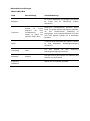 4
4
-
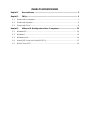 5
5
-
 6
6
-
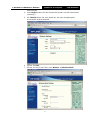 7
7
-
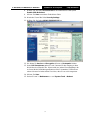 8
8
-
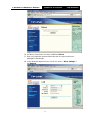 9
9
-
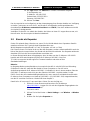 10
10
-
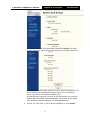 11
11
-
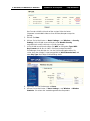 12
12
-
 13
13
-
 14
14
-
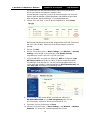 15
15
-
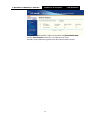 16
16
-
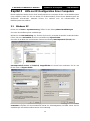 17
17
-
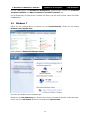 18
18
-
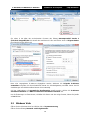 19
19
-
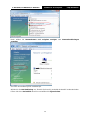 20
20
-
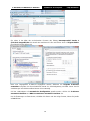 21
21
-
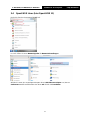 22
22
-
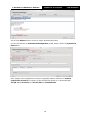 23
23
-
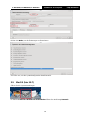 24
24
-
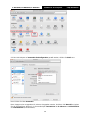 25
25
-
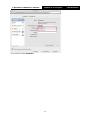 26
26
TP-LINK TL-WA500G Bedienungsanleitung
- Kategorie
- Brücken
- Typ
- Bedienungsanleitung
Andere Dokumente
-
Dell 4350 Network Access Point Benutzerhandbuch
-
Dell 2350 Wireless Broadband Router Benutzerhandbuch
-
Allnet ALL0277DSLB V.2 Bedienungsanleitung
-
Hama 00062746 Bedienungsanleitung
-
Allnet ALL02762 Benutzerhandbuch
-
Hama Wireless LAN USB 2.0 Stick 54 Mbps Bedienungsanleitung
-
Canon EOS C300 Mark II Benutzerhandbuch
-
Hama 00062788 Bedienungsanleitung
-
Hama 00062731 Bedienungsanleitung
-
Anker Wireless Networking Wifi Repeater Benutzerhandbuch